 win7系统安装
win7系统安装
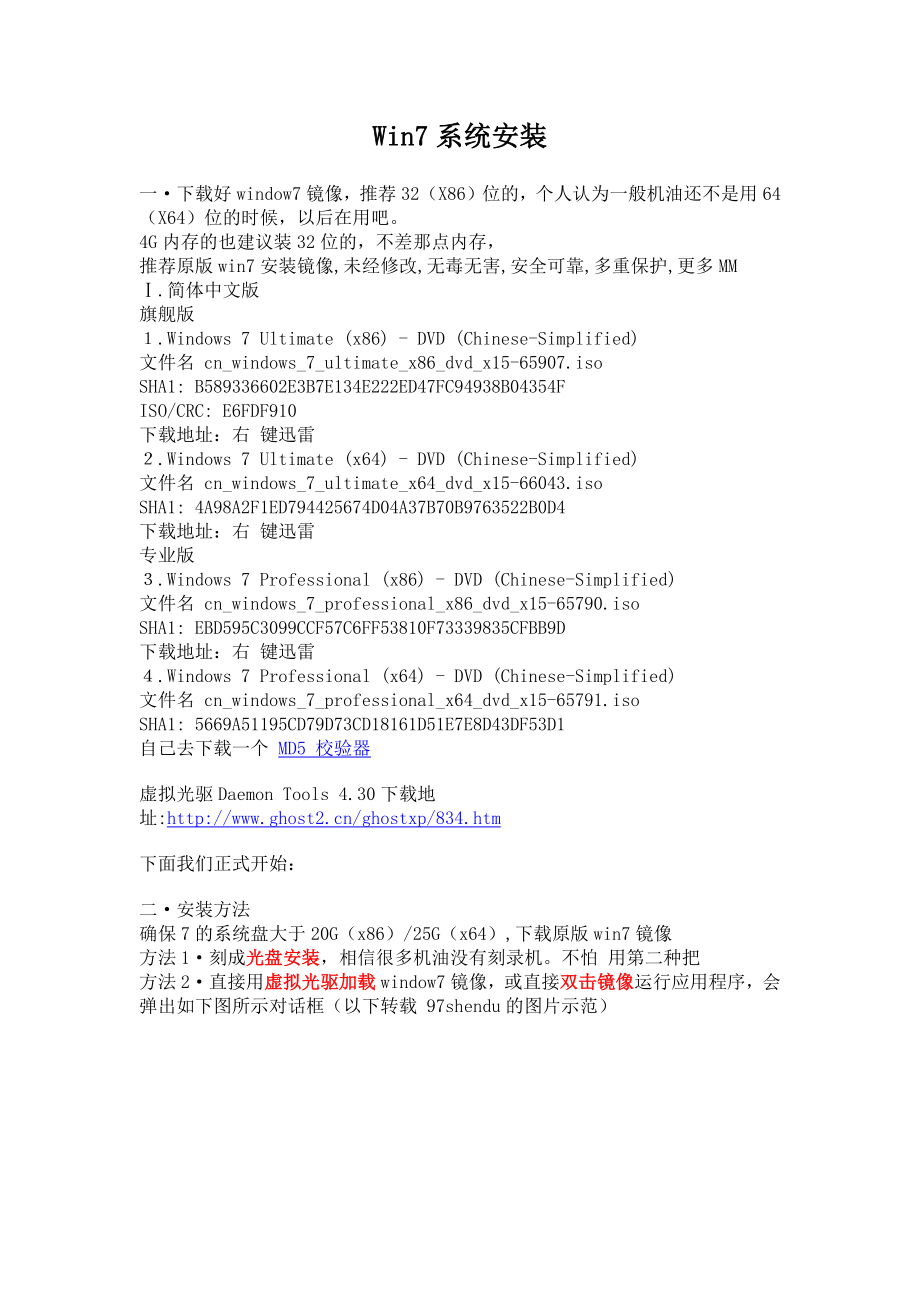


《win7系统安装》由会员分享,可在线阅读,更多相关《win7系统安装(17页珍藏版)》请在装配图网上搜索。
1、Win7系统安装一下载好window7镜像,推荐32(X86)位的,个人认为一般机油还不是用64(X64)位的时候,以后在用吧。4G内存的也建议装32位的,不差那点内存,推荐原版win7安装镜像,未经修改,无毒无害,安全可靠,多重保护,更多MM.简体中文版旗舰版.Windows 7 Ultimate (x86) - DVD (Chinese-Simplified) 文件名 cn_windows_7_ultimate_x86_dvd_x15-65907.iso SHA1: B589336602E3B7E134E222ED47FC94938B04354F ISO/CRC: E6FDF910 下载地
2、址:右 键迅雷.Windows 7 Ultimate (x64) - DVD (Chinese-Simplified)文件名 cn_windows_7_ultimate_x64_dvd_x15-66043.iso SHA1: 4A98A2F1ED794425674D04A37B70B9763522B0D4 下载地址:右 键迅雷专业版.Windows 7 Professional (x86) - DVD (Chinese-Simplified)文件名 cn_windows_7_professional_x86_dvd_x15-65790.iso SHA1: EBD595C3099CCF57C6F
3、F53810F73339835CFBB9D 下载地址:右 键迅雷.Windows 7 Professional (x64) - DVD (Chinese-Simplified)文件名 cn_windows_7_professional_x64_dvd_x15-65791.iso SHA1: 5669A51195CD79D73CD18161D51E7E8D43DF53D1 自己去下载一个 MD5 校验器虚拟光驱Daemon Tools 4.30下载地址:下面我们正式开始:二安装方法确保7的系统盘大于20G(x86)/25G(x64),下载原版win7镜像方法1刻成光盘安装,相信很多机油没有刻录机
4、。不怕 用第二种把方法2直接用虚拟光驱加载window7镜像,或直接双击镜像运行应用程序,会弹出如下图所示对话框(以下转载 97shendu的图片示范)如果没有这个对话框的用户不要着急,我们可以进到虚拟光驱将这个程序打开就可以实现相同的效果。在上图中,我们看到的这些文件就是用虚拟光驱载入的WIN7镜像文件所产生的,此时我们只需要运行“setup.exe”程序就会出现如下图所示的 对话框我们点击“现在安装(I)”按扭开始安装。等会就会出现如下图窗口由于我的机器没联网所以只能选择第二个选项进行演示,其实这个并影响到安装,在大家安装完后也可以选择开启或者关闭的,请大家根据需求选择,好了我 们双击第二
5、个选项后就会出现下图窗口。这里我们就选择接受协议然后继续点击下一步,接着就会出现下图。在这里要提示下大家,这里所展示的升级安装和自定义安装的区别在于:升级安装是指将XP升级到WIN7,而自定义安装就是进行全新的安装,不过一般 的机器都不支持升级安装,因为大部分都是盗版系统,所以我们只能选择自定义安装,目前还不知道两者之间到底有什么区别,好了我们继续,如下图。在这张图片里面我们可以看到本机的磁盘信息,要注意的是,安装WIN7系统的分区必须要有足够的空间容纳WIN7,而且磁盘格式必须为NTFS格式 (至于这个格式不懂的先去弄懂了再来,此教程没多余的时间教授其他内容,谢谢!)一般建议要安装WIN7的
6、磁盘至少分20G的容量,因为我们要学习的是安 装单WIN7系统,所以我这里演示的是将WIN7装到C盘,如果C盘存在一个系统,安装程序会提示将原有的系统打包成windows.old文件夹存放在 C盘下面,如下图。安装完成后即可在C盘看到此文件夹,如果没什么重要资料,在安装完成后即可删除,如果有重要资料将其拷贝出来再删除即可。点击确定继续,然后就会出 现如下图的安装过程。由于此安装过程较长所以大家可以休息下,过10多分钟再过来看看,以下安装过程都是自动的,所以大家可以只等到出现如下图。根据需求修改设置,然后点击下一步继续,接着就会出现创建用户的窗口,如下图。这里必须创建一个用户,在此可以看出WIN
7、7的安全性比XP确实要强很多,好了我们随便输入一个用户继续(大家根据自己的喜好创建用户),用户创建 好了后就会出现创建用户密码的窗口,我在为了做教程方便就不创建密码了,但是大家一定要创建密码,在此处忘记创建的话,在进入桌面后一定要记得创建密码。 好了我们点击下一步继续,接着会出现让我们输入密匙的界面,如下图。这个地方我们将密匙留空,不用管,然后把勾取消,再点击下一步继续,出现下图。这里我们根据个人需求选择,一般选择推荐设置,这里我也选择推荐设置来进行演示,接着出现更改时间的窗口,设置好日期及时间再继续,再接着就出现了 我们期待以久的WIN7桌面,如下图。注意:WIN7自带了诸多硬件设备驱动,而
8、且均为正版设备驱动,很多人的DIY机器有些驱动装不上很可能就是这个问题,但是也有很多驱动WIN7系 统下必须使用WIN7专用驱动,所以在这里说明下,驱动非常难找的用户暂时不要安装WIN7,不然装了也只能当玩具了。下图为未激活的WIN7属性截图, 至此,WIN7的安装教程就结束了。 接下来我们开始讲解WIN7的激活过程,其实WIN7的激活是一个非常简单的过程,手动可能非常麻烦,所以使用工具激活就是非常简单的事情了,只需要一步 即可激活,我们需要用到WIN7激活工具,下载地址: Activation.exe 下载好此工具后双击会出现如下图界面。这里我们只需要点击激活即可,等待的时候可能比较漫长,完
9、了后会提示重起,重起后就正式激活WIN7了,如下图。这里显示已激活,说明我们成功激活了WIN7系统,然后大家就可以畅游WIN7了。WIN7要用,XP也要用, 按照以上安装,如不是装C盘 已经是双系统了XP和window7双系统安装技巧:网上很多XP和WIN7双系统安装的教程,太复杂了。PE安装。BOS安装。N多方 法,复杂我这里直接最简单方法把。有光盘直接光 驱安装XP,无光驱直接下载个硬盘安装XP超好用的备份还原工具:OneKey Ghost Y6.3 四周年纪念版 | 任意分区一键备份/恢复Ghost 程序,直接加载刚下载好的XP文件,选好要安装在那个盘,切记要看清楚XP 安装版,GOSH
10、T版随便来,相 信大家对那些系统比较熟悉了,推荐个 深 度技术 Windows XP SP3完美精简V6.2正式版-最终典藏版 古董机的首选 200KB速度 十几分钟就能下载好大家可以去论坛上下载,可惜像深度,雨林木风,番茄都不怎么做了,都是老版本,麻烦点打补丁。我都是 不打补丁的,也不要杀软,裸奔首先在C盘装好XP,找一个非C盘 20G左右的分区格式化(低于15G会不好办,尽量大点,没有就从大区分一个,不会分就直接拿个大区装把) 硬盘分区工具:Norton PartitionMagic 有重要资料要小心使用注意事项:如无光驱,一定要先硬盘安装好XP在C盘,再装WIN7 ,先WIN7再XP可能会出问题。装好后以前的XP会变成 早期的window版本,关于 主系统的问题:有些人喜欢XP做主系统,但有些则相反。到底XP为主系统还是WIN7为主系统,个人爱好吧解决办法:在启动系统的时候,先选择WIN7(因为在XP里 会出现只有一个系统) 在桌面开始控制面板系统安全系统高级系统设置启动和故障恢复默认操作系统还可以选 择 等待时间,建议5秒。 在XP下把XP系统备好份,以后坏系统了可以还原。
- 温馨提示:
1: 本站所有资源如无特殊说明,都需要本地电脑安装OFFICE2007和PDF阅读器。图纸软件为CAD,CAXA,PROE,UG,SolidWorks等.压缩文件请下载最新的WinRAR软件解压。
2: 本站的文档不包含任何第三方提供的附件图纸等,如果需要附件,请联系上传者。文件的所有权益归上传用户所有。
3.本站RAR压缩包中若带图纸,网页内容里面会有图纸预览,若没有图纸预览就没有图纸。
4. 未经权益所有人同意不得将文件中的内容挪作商业或盈利用途。
5. 装配图网仅提供信息存储空间,仅对用户上传内容的表现方式做保护处理,对用户上传分享的文档内容本身不做任何修改或编辑,并不能对任何下载内容负责。
6. 下载文件中如有侵权或不适当内容,请与我们联系,我们立即纠正。
7. 本站不保证下载资源的准确性、安全性和完整性, 同时也不承担用户因使用这些下载资源对自己和他人造成任何形式的伤害或损失。
